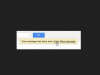Zasluga slike: vizualni prostor/E+/GettyImages
Ako vidite CDA datoteke na vašem računalu, proširenje obično označava audio s kompaktnog diska. Oni predstavljaju prečace do zapisa na audio CD-u, iako sami ne sadrže audio podatke. Mnogi programi, uključujući Windows Media Player, mogu otvoriti CDA datoteku, ali morate imati sam disk u vašem računalu da biste zapravo slušali bilo koju glazbu ili drugi audio.
Kako CDA datoteke rade
CDA je datoteka koja identificira pjesmu na CD-u. Pomalo je poput datoteke prečaca u sustavu Microsoft Windows ili veze koju možete kliknuti dok pregledavate web.
Video dana
Kao što ne možete otvoriti Windows prečac osim ako je datoteka na vašem računalu i ne možete dobiti nikakve podatke s veze osim ako može spojiti na web stranicu na koju upućuje, ne možete koristiti CDA datoteku bez kompaktnog diska na koji se odnosi u vašem Računalo.
To nije audio datoteka poput MP3, AAC ili WAV datoteke, pa ako je pošaljete nekom drugom ili je prenesete na drugo računalo, neće biti korisna za slušanje glazbe bez samog originalnog CD-a.
Izvucite CDA s CD-a
Ako audio CD-u pristupate na računalu sa sustavom Windows kao da je CD-ROM s podacima, često ćete vidjeti pojedinačne CDA datoteke. Obično su male veličine, budući da sadrže samo referencu na CD zapise.
Te datoteke možete povući ili kopirati na drugo mjesto na računalu pomoću Windows Explorera ili bilo kojeg drugog alata za upravljanje datotekama, ali zapravo nećete izvlačiti zvuk s diska.
Korištenje softvera CDA Player
Možete otvoriti datoteke na CD-u ili gdje god ste ih kopirali pomoću Windows Media Playera ili drugog audio softvera, bilo dvostrukim klikom na datoteke, desnom tipkom miša ih kliknete i odaberete program koji želite ili ih otvorite u Windows Media Playeru ili drugom alatu pomoću naredbe "Otvori" unutar programa Izbornik "Datoteka".
Datoteke ćete moći reproducirati samo ako je CD stvarno u pogonu računala. U suprotnom ćete dobiti poruku o pogrešci koju možete izbjeći samo pronalaženjem CD-a i stavljanjem u računalo.
Rip CDA datoteke s CD-a
U mnogim slučajevima želite zapravo kopirati audio s CD-a na tvrdi disk ili na drugi uređaj kao što je USB stick, a ne jednostavno kopirati referencu na CD zapis. To će vam omogućiti slušanje glazbe ili drugog audio sadržaja bez potrebe da držite CD u računalu.
Kopiranje zvuka s CD-a općenito se naziva ripanjem CD-a, a kopiranje zvuka na novi prazan CD često se naziva snimanje CD-a.
Mnoštvo audio programa, uključujući Windows Media Player, Appleov iTunes i alat otvorenog koda Audacity, može kopirati CD-ove. Oni ne kopiraju CDA datoteke, ali umjesto toga stvarajte audiodatoteke u formatima kao što su WAV ili MP3 koje možete spremiti na svoje računalo ili prenijeti na svoj pametni telefon ili prijenosni audio igrač. Također možete kopirati CD na tvrdi disk, a zatim snimiti audio na drugi CD.
U Windows Media Playeru možete jednostavno kliknuti gumb s oznakom "Rip CD" da biste kopirali zvuk s CD-a. Windows Media Player i drugi programi omogućuju vam da prilagodite postavke kopiranja u svojim izbornicima postavki kako biste odabrali u kojem formatu želite stvoriti datoteke i koju razinu kvalitete zvuka želite. Možda ćete htjeti prilagoditi ove postavke ovisno o tome koliko prostora na disku želite koristiti i koje programe i hardver želite koristiti za reprodukciju datoteka.
Zakon o autorskim pravima često ograničava vaše zakonsko pravo na kopiranje i distribuciju audiodatoteka i drugog kreativnog djela, stoga provjerite jeste li razumjeli pravne probleme oko svake glazbe koju kopirate s CD-a.